资料介绍
描述
辅助手指的用例:
您家中是否有一个按钮或开关总是令人讨厌(取消)激活?那么,Helping Finger 项目可能正是您问题的完美解决方案。
无论是您想从床上关掉的电灯开关、您想添加到早晨例程中的咖啡机、天花板上难以触及的投影仪,还是您想在回家前几分钟启动的电脑。无论是什么开关或按钮,Helping Finger 都可以随时随地关闭和打开您的设备。Helping Finger 可以通过 Android 应用程序、亚马逊 Alexa、Google Home、IFTTT、iOS 应用程序和三星的 Smart Things 进行控制。
预先信息:
为此,我们需要在“事物”类别中列出一些事物。ESP8266 板将作为项目的核心,一切都将由它来控制。事实证明,选择的 WeMos D1 Mini 非常小,但在此过程中提供了足够的连接。这款 WeMos D1 Mini 有一个 WLAN 芯片,可以设置本地网络,也可以连接到 WLAN 路由器并连接到万维网。
ESP8266 描述了一种廉价的 WLAN 模块,可以控制输入和输出。ESP8266 模块有多种版本,该项目使用 ESP8266-12E NodeMCU Kit 版本和 WeMos D1 Mini 版本成功实现。以下说明重点介绍使用WeMos D1 Mini 的实现,以下简称D1 Mini。有关 ESP8266 的更多信息,请参见此处。
D1 Mini 的引脚用于操作伺服电机,该电机将在项目完成后启动您的开关或按钮。
重要的是要记住,持续供电的伺服电机具有很高的功耗并且不能移动。
因此,根据应用,可能值得包括一个继电器,这会在不使用时断开伺服电机的电源,使伺服电机可以移动。这尤其推荐用于电灯开关,否则可能无法再进行手动操作。
如何建立一个帮助手指:
要构建 Helping Finger,必须执行以下步骤:1。让 D1 Mini 运行 2。代码3。连接伺服电机4。打印外壳5。组装所有零件
1. 让 D1 Mini 运行起来
该项目的第一部分是 ESP8266 板的编程。如果尚未安装,可能需要安装开发板的驱动程序。如果使用 D1 Mini 开发板,可在此处找到适用于 Windows 和 Mac 的驱动程序。
之后,您可以通过 micro-USB 数据线将 D1 Mini 连接到计算机。
然后您需要为 D1 Mini 准备 Arduino IDE。可以在这个链接下找到一个关于如何做到这一点的很好的教程。将 ESP8266-Kit 添加到 File>Preferences 中的 board-manager 很重要,之后您需要在 Tools>Board>Board Manager 中安装 ESP8266 包。
要将代码上传到您的开发板,您需要在工具>开发板>LOLIN(Wemos) D1 R2 & Mini 中选择 D1 Mini。您还需要在“工具”>“端口”中选择正确的端口。如果您不确定 D1 Mini 连接到哪个端口,请打开设备管理器并在端口类别中找到它。
在此之后,您可以将示例代码上传到您的 D1 Mini。为了进行测试,您可以尝试以下代码:
/*********
Jannis Kartenberg
Complete project details at:
https://www.hackster.io/jannis-kartenberg/helping-finger-b5047f
*********/
void setup() {
pinMode(LED_BUILTIN, OUTPUT);
}
void loop() {
digitalWrite(LED_BUILTIN, LOW);
delay(1000);
digitalWrite(LED_BUILTIN, HIGH);
delay(1000);
}
此代码应使电路板上的内置 LED 以 0、5Hz 的频率闪烁。如果发生这种情况,您就可以进行构建过程的第 2 步了。
2.代码
通过智能家居控制电路板的代码可以在这里下载。根据您要使用的智能家居设备,有不同版本的代码,Android App、Alexa、Google Home、IFTTT、iOS App 和 Samsung Smart Things 有一个代码版本,Apple Homekit 有一个代码版本执行。还有一个用于 Amazon Alexa 本地实现的代码版本,但在测试过程中发现了一些问题,使得实现有点困难。未来的目标是将两种代码变体合二为一。
Android App 、Alexa、Google Home、IFTTT、iOS App、Smart Things:
为了实现上面列出的控制您的设备的不同方式,使用服务“ Sinric Pro ”。
首先您需要通过http://portal.sinric.pro/register 创建一个 Sinric Pro 账户。然后您需要在 Sinric Pro 中创建您的设备。为此,您需要执行以下步骤:
1.登录您的 Sinric 帐户 2. 转到左侧的设备菜单 3. 单击左上角的添加设备按钮4。输入设备名称,您选择的描述 5。选择设备类型作为开关6. 选择设备所在的房间7。选择设备访问密钥。这将在后面的code.8中添加。点击保存
下一步,您可以连接要使用的应用程序。
- 适用于 Android 和 iOS 的应用程序可以在名为“Sinric Pro”的专用应用程序商店中找到
- 对于您的 Alexa,您需要添加 Alexa 智能家居技能“Sinric Pro”
- 对于 Samsung Smart Things,可以在此处找到很好的说明
- 对于 Google Home,Samsung Smart Things 连接是必需的,因为 Google 不允许本地实现智能家居设备。有关如何在 Google Home 中实施您的设备的说明,请参见此处
- 有关如何通过 IFTTT 实施设备的说明,请参见此处
将 Sinric Pro 加入您的智能家居后,我们需要将开发板连接到 Sinric Pro。对于此步骤,您需要从 Github 存储库下载“Sinric and Servo”文件夹。
下载后解压文件夹,即可打开“Sinric_und_Servo.ino”文件。在顶部,您会找到项目所需的库。在此下方,您将找到定义区域,您需要在其中包含由 Sinric Pro 提供的信息。要查找此信息,请执行以下步骤:
1.登录您的 Sinric 账户 2. 进入左侧的Credentials菜单 3. 将App Key和App Secret复制到 code4 中。转到左侧的“设备”菜单5。将设备 ID复制到代码中
现在通过工具>串行监视器在 Arduino IDE 中打开串行监视器并将代码上传到您的电路板。如果您的上传成功,您可以尝试通过您选择的连接方法将其关闭和打开。一个成功的连接应该是这样的:
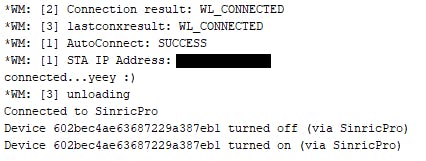
苹果家庭套件
不幸的是,Sinric Pro 还不支持 Apple Homekit,但还有另一种连接方式。由于我不拥有 Apple 产品,因此我的经验依赖于使用朋友手机测试以下代码的片刻。必要的代码可以在Github 存储库的“mein_schalter”文件夹中找到。可以在此处找到原始代码,包括有关如何将 D1 Mini 与 Apple Homekit 连接的说明。
3.连接伺服电机
使用标准 SG90 电机作为伺服电机。对我们来说重要的是电线颜色,可以在数据表中找到。
要将伺服电机与电路板连接,需要 D1 Mini 的引出线。
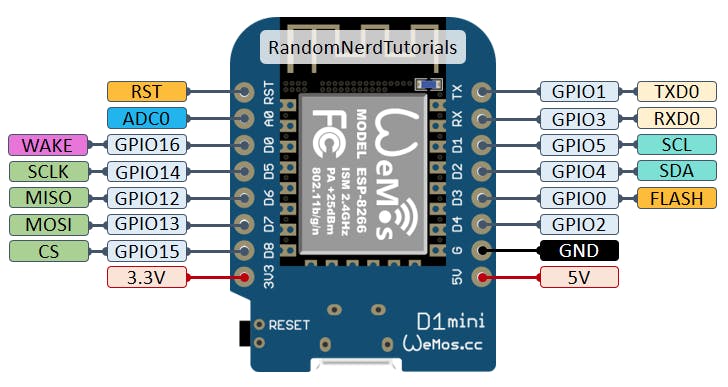
如果您想单独使用 Helping Finger 或按钮来控制开关,您可以将伺服电机直接连接到 D1 Mini。因此,您将橙色电缆连接到代码中给出的 Pin。在 D1 Mini 上,所有引脚都能够发出 PWM 信号。棕色电缆将连接到 D1 Mini 的 GND 引脚,红色电缆将连接到 D1 Mini 的 5V 引脚。如果您仍然想要为了能够手动控制您的开关,您需要在不需要时及时关闭伺服电机。在这种情况下,您必须在伺服电机的电源电路中添加一个继电器,因此可以在 5v 或 GND 连接中。
要测试连接,您可以使用链接的 github 中的“Servo”文件夹。
4.打印外壳
现在所有的东西都需要装箱。作为外壳,我决定使用 3D 打印的外壳,可以在本页的“定制部件和外壳”部分找到。根据您的位置,您可以根据自己的意愿修改 .stl 文件。

在 .stl 文件中还包括对伺服电机转子的扩展。
为了稍后安装外壳,我推荐使用双面胶带。但是,在正确调整所有内容之前,您不应该修复此问题。
5.所有零件的组装
现在所有零件都准备好了,我们可以组装所有东西了。
首先,您应该将伺服电机和可选继电器的电线焊接到 D1 Mini 板上。之后您可以将 D1 Mini 放在外壳底部。然后将电路板与整个 USB 电缆对齐。之后,您可以使用第二种胶水或热胶将电路板连接到外壳上。然后将继电器定位在套管中大孔的对面。最后一步,使用随附的螺钉将伺服电机安装到外壳上,并将带或不带延伸件的转子拧到伺服电机上。
它看起来像这样:

测试时出现闪退问题。
费用
该项目的成本如下:
- D1 Mini ~6€ 每人
- SG90 伺服电机 ~3€ pp
- 继电器(如有必要)~1, 3€ pp
- USB 数据线 ~2€ pp
- USB 充电器 ~5 欧元每人
- 肠衣(19 克 à ~18€ 每公斤 = 30ct)
总计:~15-20€
- Meeseeks盒子开源硬件
- 开源硬件-警灯
- AirBits开源硬件
- 闪烁的LED开源硬件
- 串联电路开源硬件
- 喂机器开源硬件
- 智能积木开源硬件
- CAM输出开源硬件
- 音箱开源硬件分享
- HBus开源硬件
- 门铃开源硬件
- Arduino手表开源硬件
- 机械臂开源硬件
- 基于Arduino硬件光控灯制作资料 7次下载
- 主流的开源硬件有哪些详细资料说明
- 负压产生电路分析 2785次阅读
- 安信可小安派-Knob旋转编码器驱动板简介 601次阅读
- 安派-Eyes-DU开发板的参数说明 646次阅读
- 用小安派开源硬件制作一个桌面天气站 1007次阅读
- 使用开源硬件的烹饪过程 1500次阅读
- 寻找开源硬件成功的触发器 755次阅读
- RISC-V处理器如何成为开源硬件发展的基石? 2217次阅读
- dfrobotDFRobot Bluno M3控制器简介 1996次阅读
- 源创通信BPI-M1+ 开源硬件开发板介绍 2811次阅读
- 源创通信开源智能路由器 MTK 7623N 介绍 3078次阅读
- 源创通信Banana PI BPI-M1单板电脑介绍 3052次阅读
- 关于FPGA在开源方面的探索浅析 3864次阅读
- 基于Altium Designer的OSHw开源项目 3738次阅读
- 三大主流开源硬件对比:Arduino vs BeagleBone vs Raspberry Pi 6657次阅读
- 开源硬件究竟有多“Open”?看完这个你就清楚了 7124次阅读
下载排行
本周
- 1山景DSP芯片AP8248A2数据手册
- 1.06 MB | 532次下载 | 免费
- 2RK3399完整板原理图(支持平板,盒子VR)
- 3.28 MB | 339次下载 | 免费
- 3TC358743XBG评估板参考手册
- 1.36 MB | 330次下载 | 免费
- 4DFM软件使用教程
- 0.84 MB | 295次下载 | 免费
- 5元宇宙深度解析—未来的未来-风口还是泡沫
- 6.40 MB | 227次下载 | 免费
- 6迪文DGUS开发指南
- 31.67 MB | 194次下载 | 免费
- 7元宇宙底层硬件系列报告
- 13.42 MB | 182次下载 | 免费
- 8FP5207XR-G1中文应用手册
- 1.09 MB | 178次下载 | 免费
本月
- 1OrCAD10.5下载OrCAD10.5中文版软件
- 0.00 MB | 234315次下载 | 免费
- 2555集成电路应用800例(新编版)
- 0.00 MB | 33566次下载 | 免费
- 3接口电路图大全
- 未知 | 30323次下载 | 免费
- 4开关电源设计实例指南
- 未知 | 21549次下载 | 免费
- 5电气工程师手册免费下载(新编第二版pdf电子书)
- 0.00 MB | 15349次下载 | 免费
- 6数字电路基础pdf(下载)
- 未知 | 13750次下载 | 免费
- 7电子制作实例集锦 下载
- 未知 | 8113次下载 | 免费
- 8《LED驱动电路设计》 温德尔著
- 0.00 MB | 6656次下载 | 免费
总榜
- 1matlab软件下载入口
- 未知 | 935054次下载 | 免费
- 2protel99se软件下载(可英文版转中文版)
- 78.1 MB | 537798次下载 | 免费
- 3MATLAB 7.1 下载 (含软件介绍)
- 未知 | 420027次下载 | 免费
- 4OrCAD10.5下载OrCAD10.5中文版软件
- 0.00 MB | 234315次下载 | 免费
- 5Altium DXP2002下载入口
- 未知 | 233046次下载 | 免费
- 6电路仿真软件multisim 10.0免费下载
- 340992 | 191187次下载 | 免费
- 7十天学会AVR单片机与C语言视频教程 下载
- 158M | 183279次下载 | 免费
- 8proe5.0野火版下载(中文版免费下载)
- 未知 | 138040次下载 | 免费
 电子发烧友App
电子发烧友App

















 创作
创作 发文章
发文章 发帖
发帖  提问
提问  发资料
发资料 发视频
发视频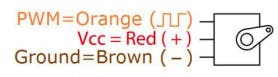
 上传资料赚积分
上传资料赚积分









评论